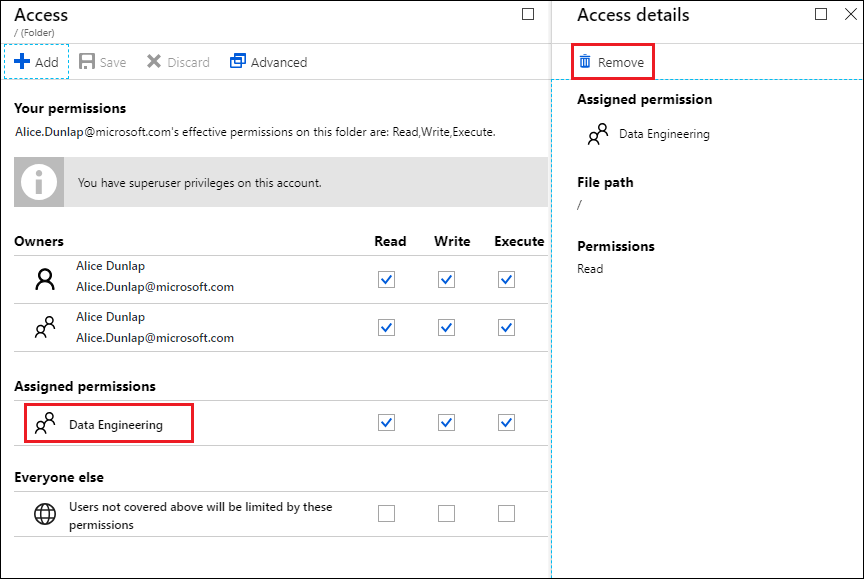保护 Azure Data Lake Storage Gen1 中存储的数据
保护 Azure Data Lake Storage Gen1 中的数据包含三个步骤。 必须同时设置 Azure 基于角色的访问控制 (Azure RBAC) 和访问控制列表 (ACL) 才能为用户和安全组完全启用对数据的访问权限。
- 首先在 Microsoft Entra ID 中创建安全组。 这些安全组用于在 Azure 门户实现 Azure 基于角色的访问控制 (Azure RBAC)。
- 将Microsoft Entra安全组分配到Data Lake Storage Gen1帐户。 这会控制从门户访问 Data Lake Storage Gen1 帐户的访问权限和从门户或 API 的管理操作。
- 将Microsoft Entra安全组分配为Data Lake Storage Gen1文件系统上) 的访问控制列表 (ACL。
- 此外,也可设置可访问 Data Lake Storage Gen1 中数据的客户端的 IP 地址范围。
本文提供有关如何使用 Azure 门户执行以上任务的说明。 如需深入了解 Data Lake Storage Gen1 如何实现帐户和数据级别安全,请参阅 Azure Data Lake Storage Gen1。 如需深入了解关于 Data Lake Storage Gen1 中如何实现 ACL 的信息,请参阅 Data Lake Storage Gen1 中的访问控制概述。
先决条件
在开始阅读本教程前,必须具有:
- Azure 订阅。 请参阅获取 Azure 免费试用版。
- Data Lake Storage Gen1 帐户。 有关如何创建帐户的说明,请参阅 Azure Data Lake Storage Gen1 入门
在 Microsoft Entra ID 中创建安全组
有关如何创建Microsoft Entra安全组以及如何将用户添加到组的说明,请参阅管理Microsoft Entra ID中的安全组。
注意
可以使用Azure 门户将用户和其他组添加到Microsoft Entra ID组中。 但是,若要将服务主体添加到组,请使用 Microsoft Entra ID 的 PowerShell 模块。
# Get the desired group and service principal and identify the correct object IDs
Get-AzureADGroup -SearchString "<group name>"
Get-AzureADServicePrincipal -SearchString "<SPI name>"
# Add the service principal to the group
Add-AzureADGroupMember -ObjectId <Group object ID> -RefObjectId <SPI object ID>
将用户或安全组分配给 Data Lake Storage Gen1 帐户
将用户或安全组分配给 Data Lake Storage Gen1 帐户后,可使用 Azure 门户和 Azure 资源管理器 API 控制帐户上的管理操作访问权限。
打开 Data Lake Storage Gen1 帐户。 在左窗格中单击“所有资源”,然后在“所有资源”边栏选项卡中单击要将用户或安全组分配到的帐户名。
在 Data Lake Storage Gen1 帐户边栏选项卡中,单击“访问控制(IAM)”。 默认情况下,边栏选项卡会将订阅所有者列出为所有者。
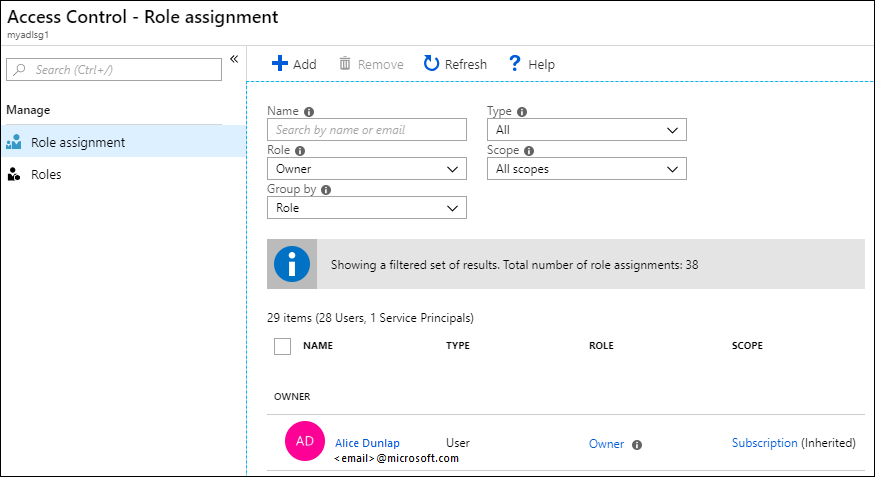
在“访问控制 (IAM)”边栏选项卡中,单击“添加”以打开“添加权限”边栏选项卡。 在“添加权限”边栏选项卡,为用户/组选择角色。 查找前面在 Microsoft Entra ID 中创建的安全组并将其选中。 如果搜索范围中存在大量的用户和组,请使用“选择”文本框来筛选组名称。
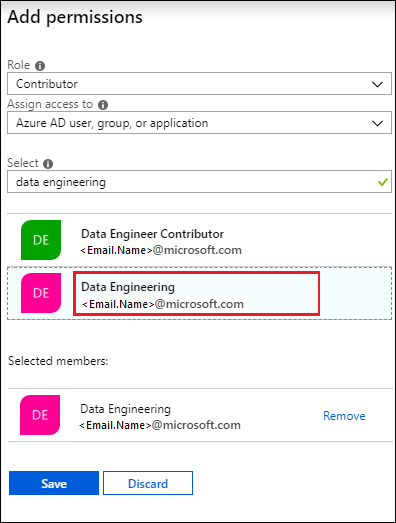
“所有者”和“参与者”角色向此 Data Lake 帐户上的多种管理功能提供访问权限。 对于将需要与 Data Lake 中的数据进行交互但仍然需要查看帐户管理信息的用户,你可以将其添加到“读者”角色。 这些角色的作用域限于与该 Data Lake Storage Gen1 帐户相关的管理操作。
对于数据操作,各个文件系统权限定义用户可执行的操作。 因此,具有 Reader 角色的用户仅可查看与该帐户关联的管理设置,但视向其分配的文件系统权限而定,可能可以读取或写入数据。 Data Lake Storage Gen1 文件系统权限说明参见将安全组作为 ACL 分配到 Azure Data Lake Storage Gen1 文件系统。
重要
只有“所有者”角色可以自动启用文件系统访问权限。 “参与者”、“读者”和所有其他角色需要通过 ACL 来启用对文件夹和文件的任何级别的访问权限。 “所有者”角色提供无法通过 ACL 替代的超级用户文件和文件夹权限。 若要详细了解 Azure RBAC 策略如何映射到数据访问权限,请参阅用于帐户管理的 Azure RBAC。
如果希望添加“添加权限”边栏选项卡中未列出的组/用户,则可以通过在“选择”文本框中键入其电子邮件地址然后从列表中选择他们来邀请他们。
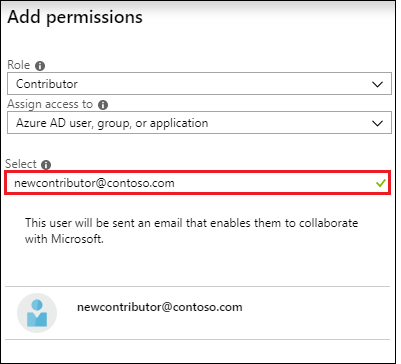
单击“保存” 。 已添加的安全组如下所示。
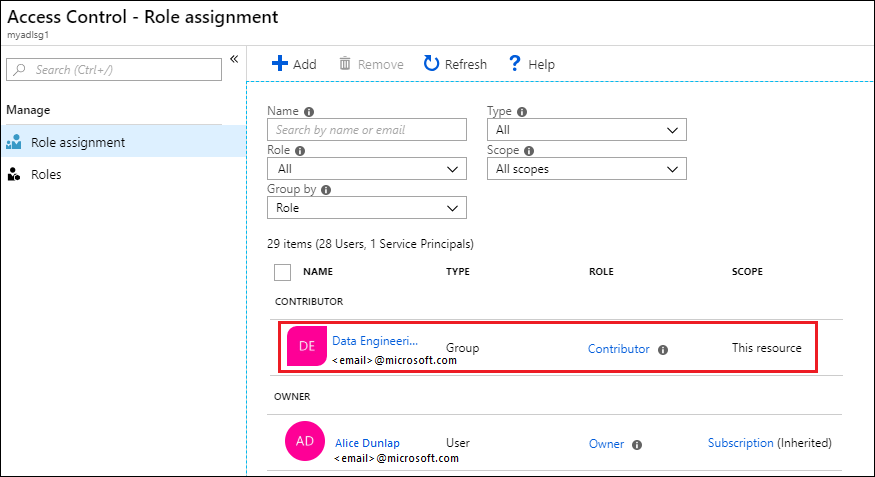
用户/安全组现在具有 Data Lake Storage Gen1 帐户访问权限。 如要向特定用户提供访问权限,可将其添加到安全组。 同样,如要撤消用户的访问权限,可将其从安全组删除。 可向一个帐户分配多个安全组。
将用户或安全组作为 ACL 分配给 Data Lake Storage Gen1 文件系统
通过将用户/安全组分配给 Data Lake Storage Gen1 文件系统,可对 Data Lake Storage Gen1 中存储的数据设置访问控制。
在 Data Lake Storage Gen1 帐户边栏选项卡中,单击“数据资源管理器”。

在“数据资源管理器”边栏选项卡中,单击要对其配置 ACL 的文件夹,然后单击“访问”。 若要将 ACL 分配给文件,必须首先单击文件来预览它,然后从“文件预览”边栏选项卡中单击“访问”。
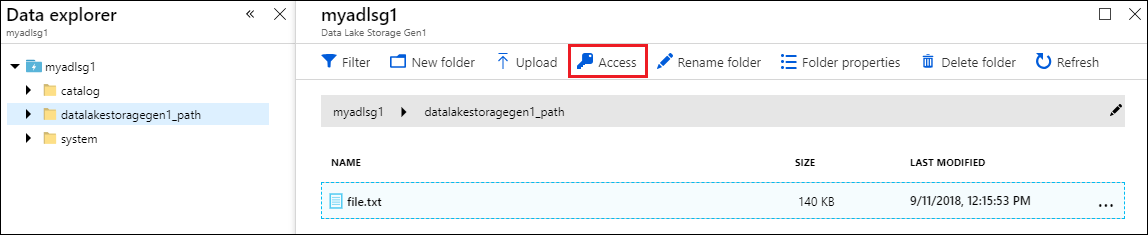
“访问”边栏选项卡会列出所有者和已分配给 root 的已分配权限。 单击“添加”图标以添加更多访问 ACL。
重要
设置单个文件的访问权限不一定会向用户/组授予对该文件的访问权限。 该文件的路径必须可供所分配的用户/组访问。 有关详细信息和示例,请参阅与权限相关的常见方案。
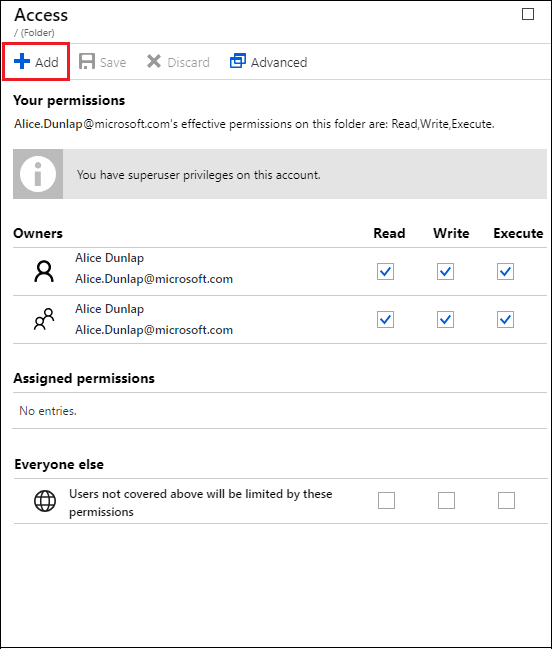
“所有者”和“其他所有人”提供 UNIX 样式的访问,可将读取、写入、执行 (rwx) 指定给三个不同的用户类型:所有者、组和其他。
“分配的权限”对应于 POSIX ACL,可用来为指定的特定用户或组(而不仅是文件的所有者或组)设置权限。
有关详细信息,请参阅 HDFS ACL。 有关 Data Lake Storage Gen1 中如何实现 ACL 的详细信息,请参阅 Data Lake Storage Gen1 中的访问控制。
单击“添加”图标以打开“分配权限”边栏选项卡。 在此边栏选项卡中,单击“选择用户或组”,然后在“选择用户或组”边栏选项卡中,查找之前在Microsoft Entra ID中创建的安全组。 如果搜索范围中存在大量的组,请使用顶部的文本框筛选组名称。 单击要添加的组,并单击“选择”。
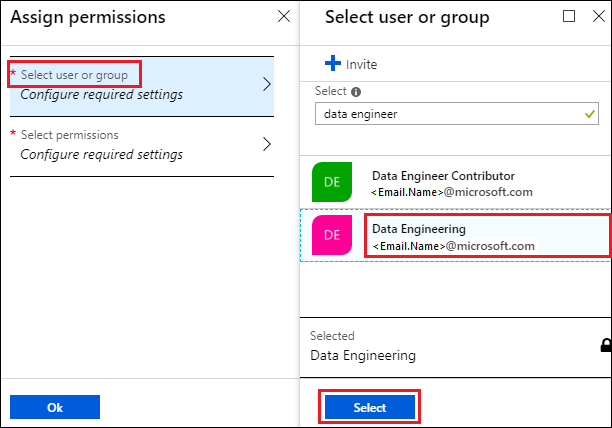
单击“选择权限”,选择权限、是否应当以递归方式应用权限,以及要将权限分配为访问 ACL、默认 ACL 还是同时分配为这两者。 单击 “确定” 。

有关 Data Lake Storage Gen1 中的权限和默认/访问 ACL 的详细信息,请参阅 Data Lake Storage Gen1 中的访问控制。
在“选择权限”边栏选项卡中单击“确定”后,新添加的组和关联的权限现在将在“访问”边栏选项卡中列出。

重要
在当前版本中,“分配的权限”下最多可以有 28 个条目。 若要添加的用户多于 28 个,应创建安全组、向安全组添加用户并向这些安全组提供 Data Lake Storage Gen1 帐户访问权限。
如果需要,添加组后也可修改访问权限。 根据是否要删除权限或分配权限到安全组,可清除或选中每个权限类型(读取、写入、执行)的复选框。 单击“保存”保存更改,或单击“放弃”撤消更改。
设置数据访问的 IP 地址范围
Data Lake Storage Gen1 允许进一步在网络级别锁定访问权限。 可启用防火墙、指定 IP 地址或定义受信任客户端的 IP 地址范围。 启用后,仅具有定义范围内的 IP 地址的客户端可连接到 Azure Data Lake Store。
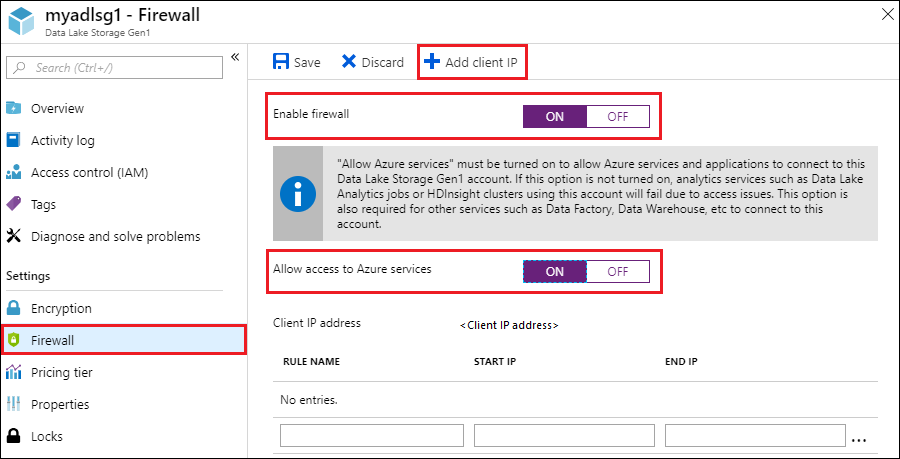
删除 Data Lake Storage Gen1 帐户的安全组
从 Data Lake Storage Gen1 帐户删除安全组时,使用 Azure 门户和 Azure 资源管理器 API 仅会更改此帐户上的管理操作访问权限。
对数据的访问权限保持不变,仍然由访问 ACL 进行管理。 但是,角色为“所有者”的用户/组例外。 从“所有者”角色中删除的用户/组不再是超级用户,并且其访问权限将回退到访问 ACL 设置。
在 Data Lake Storage Gen1 帐户边栏选项卡中,单击“访问控制(IAM)”。
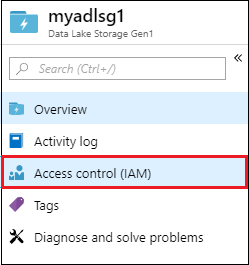
在“访问控制 (IAM)”边栏选项卡中,单击要删除的安全组。 单击 “删除” 。
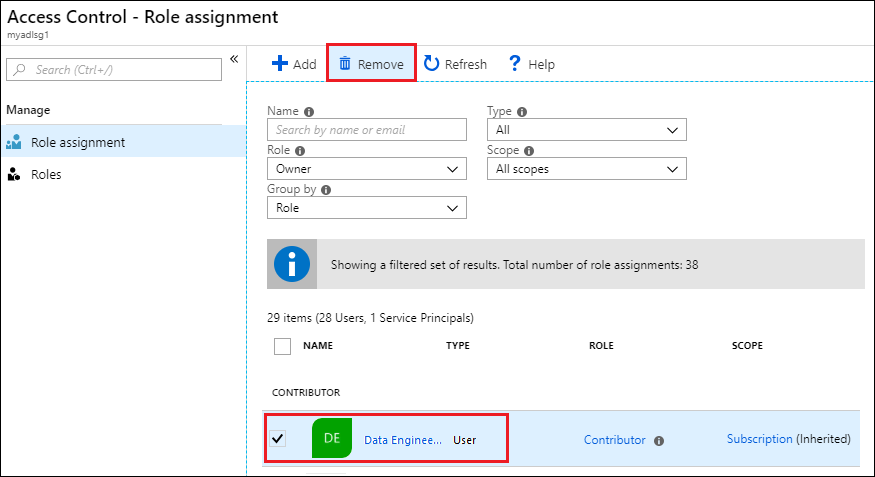
从 Data Lake Storage Gen1 文件系统删除安全组 ACL
从 Data Lake Storage Gen1 文件系统中删除安全组 ACL 会更改对此 Data Lake Storage Gen1 帐户中数据的访问权限。
在 Data Lake Storage Gen1 帐户边栏选项卡中,单击“数据资源管理器”。

在“数据资源管理器”边栏选项卡中,单击要为其删除 ACL 的文件夹,然后单击“访问”。 若要为文件删除 ACL,必须首先单击该文件来预览它,然后从“文件预览”边栏选项卡中单击“访问”。
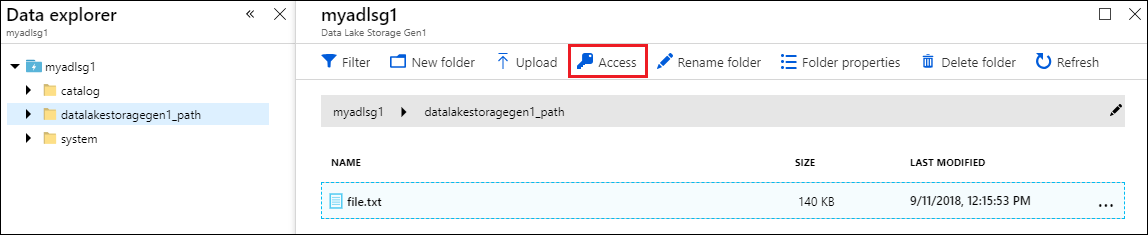
在“访问”边栏选项卡中,单击要删除的安全组。 在“访问详细信息”边栏选项卡中,单击“删除”。